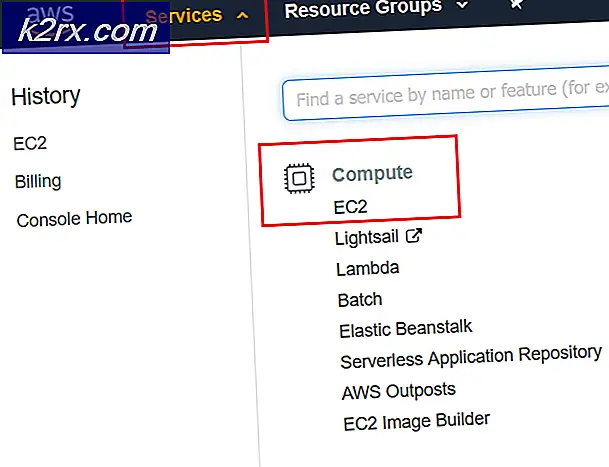So entfernen Sie den Debug-Malware-Fehler 895-System32.exe Fehler Scam Adware
Mit den gewaltigen Sprüngen, die die Technologie gemacht hat, haben die Bösewichte der Welt auch ihr Spiel auf Hochtouren gebracht. Gauner, Trickbetrüger und Betrüger aller Art haben über das Internet gegen den einfachen Mann gewehrt und dabei eine erstaunliche Vielfalt an Betrügereien und Betrügereien im World Wide Web geschaffen und betrieben. Einige Online-Betrügereien sind darauf angewiesen, Computer unschuldiger Windows-Benutzer mit Adware zu infizieren - ein bösartiges Element, das infizierte Benutzer nach der Infektion eines Computers auf eine bestimmte Webseite umleiten kann, die von Betrügern bestimmt wird, die die Adware jedes Mal neu erstellt haben versucht mit dem infizierten Internetbrowser auf irgendeine Webseite zuzugreifen.
Wie bei allen Arten von Betrügereien und Betrügereien ist es natürlich nur die halbe Zeit, einen unschuldigen Benutzer zu infizieren und auf die zwielichtige Webseite zu bringen. Die andere Hälfte besteht darin, den Benutzer davon zu überzeugen, dass er etwas Wertvolles preisgibt - in den meisten Fällen der Fernzugriff auf den Computer oder wertvolle persönliche Informationen wie die Sozialversicherungsnummer oder die Finanzinformationen (zum Beispiel die Kreditkarteninformationen). . Ein solcher Betrug betrifft Adware, die alle Versuche, auf das Internet im infizierten Internetbrowser zuzugreifen, auf eine Webseite umleitet, auf der steht, dass etwas mit dem Hostcomputer nicht stimmt, und nennt als Grund des Problems Folgendes:
Fehler beim Debuggen von Malware 895-System32.exe
Die bösartige Website fährt fort zu sagen, dass, wenn nicht gelöst, dieses Problem für das Opfer des Betrugs katastrophal sein kann. Die zwielichtige Website bietet auch eine kostenlose Hotline, mit der sie einen zertifizierten Microsoft-Techniker kontaktieren können, der ihnen bei der Lösung des Problems helfen kann. Das Wichtigste zuerst - Microsoft wird nie einzelne Verbraucher über Anrufe oder über eine zwielichtige Webseite erreichen, die ihr Internetbrowser aus irgendeinem Grund immer weiterleitet. Wenn Sie also zu einer solchen Webseite weitergeleitet werden, ist es definitiv ein Betrugsversuch Sie.
Wenn ein von dieser Adware infizierter Benutzer die gebührenfreie Nummer anruft, die ihm zur Verfügung gestellt wird, versucht der Betrüger am anderen Ende, sie davon zu überzeugen, dass er tatsächlich in der Lage ist, ein Problem zu beheben, das nicht einmal da ist für die Dienste des Betrügers oder sogar, um ein Serviceabonnement von dann zu kaufen. Wenn das Opfer den Betrüger zum Beispiel mit seinen Kreditkartendaten versorgt, nutzt der Betrüger es fast immer für böswillige Zwecke.
Glücklicherweise, solange Sie nicht die gebührenfreie Nummer anrufen, die die zwielichtige Webseite so sehr bemüht, Sie zum Kontakt zu bringen, können die Betrüger auf der anderen Seite Ihnen in keiner Weise wirklich schaden. Wie Sie jedoch wahrscheinlich vermuten können, ist Ihr Internet-Browser Ihrer Wahl immer dann auf eine betrügerische Webseite umgeleitet, wenn Sie versuchen, auf das Internet zuzugreifen, und Sie nicht in der Lage sind, von dieser Webseite wegzukommen. Es ist sicherlich ein Problem, aber es ist kein unlösbares Problem. Im Folgenden sind einige der effektivsten Lösungen, die Sie verwenden können, um die Adware loszuwerden, die Sie auf die Debug-Malware-Fehler 895-System32.exe-Fehler Scam-Webseite weiterleiten und dieses Problem beheben:
Lösung 1: Entfernen Sie die anstößige Adware vollständig
Die effektivste Lösung für dieses Problem, die den Betroffenen zur Verfügung steht, ist das vollständige Entfernen der Adware, die das Problem verursacht. Die meisten Arten von Adware können mit Hilfe von ein oder zwei Computersicherheitsanwendungen von Drittanbietern, die für das Windows-Betriebssystem entwickelt und verfügbar sind, relativ einfach entfernt werden. Wenn Sie die Adware, die die Ursache dieses Problems ist, vollständig entfernen möchten, müssen Sie Folgendes tun:
- Klicken Sie hier, um Malwarebytes AdwCleaner herunterzuladen - eine Windows-Anwendung, die speziell zum Zweck der Suche und Entfernung von Adware von einem Windows-Computer entwickelt wurde.
- Initiieren Sie den Download und warten Sie, bis Malwarebytes AdwCleaner heruntergeladen wurde. Sobald das Programm heruntergeladen wurde, navigieren Sie zu dem Ort, an dem es heruntergeladen wurde, suchen Sie es und doppelklicken Sie darauf, um es auszuführen. Wenn Windows Sie fragt, ob Sie Malwarebytes AdwCleaner wirklich ausführen möchten, bestätigen Sie die Aktion.
- Klicken Sie auf Scannen und warten Sie auf Malwarebytes AdwCleaner, um Ihren Computer auf alle Arten von Adware zu analysieren.
- Sobald dies erledigt ist, wird Ihnen das Programm eine Liste aller Arten von Adware zur Verfügung stellen, die es auf Ihrem Computer gefunden hat. Klicken Sie an dieser Stelle auf " Clean", damit Malwarebytes AdwCleaner die gefundene Adware entfernt. Stellen Sie sicher, dass Sie alle offenen Programme außer Malwarebytes AdwCleaner schließen, und klicken Sie auf OK in dem Popup, das Sie nach dem Klicken auf Reinigen sehen, damit das Programm den Computer neu starten kann, um die gefundene Adware effektiv zu entfernen.
- Wenn der Computer hochfährt, zeigt Malwarebytes AdwCleaner eine Protokolldatei an, die im Wesentlichen beschreibt, was es getan hat und welche Elemente es entfernt hat. Als nächstes gehen Sie hierhin und klicken Sie auf Herunterladen unter Personal, um mit dem Herunterladen des Installationsprogramms für eine kostenlose Testversion von Malwarebytes zu beginnen . Malwarebytes ist ein extrem leistungsstarkes Tool zum Erkennen und Entfernen von Malware, das Windows-Benutzern zur Verfügung steht.
- Sobald das Installationsprogramm heruntergeladen wurde, navigieren Sie zu dem Ort, an den es heruntergeladen wurde, suchen Sie es und doppelklicken Sie darauf, um es auszuführen. Lesen und befolgen Sie die Anweisungen auf dem Bildschirm, um Malwarebytes zu installieren.
- Sobald Malwarebytes erfolgreich installiert wurde, wird es automatisch gestartet und aktualisiert seine Malware- und Virendatenbank und Erkennungsmodule. Klicken Sie jetzt auf Jetzt in Malwarebytes scannen, um einen Scan zu starten.
- Warten Sie auf Malwarebytes, um den Scan durchzuführen. Danach zeigt das Programm eine Liste aller erkannten Malware- und Virusinfektionen an. Stellen Sie einfach sicher, dass alle erkannten Malware-Infektionen ausgewählt sind, und klicken Sie auf Quarantäne ausgewählt, damit Malwarebytes diese entfernt.
- Ein Neustart wird notwendig sein, damit die Malware wirklich entfernt wird. Wenn Malwarebytes Sie fragt, ob Sie den Computer jetzt neu starten möchten, klicken Sie auf Ja .
Wenn Ihr Computer hochfährt, überprüfen Sie einfach, ob die anstößige Adware wirklich behandelt wurde.
PRO TIPP: Wenn das Problem bei Ihrem Computer oder Laptop / Notebook auftritt, sollten Sie versuchen, die Reimage Plus Software zu verwenden, die die Repositories durchsuchen und beschädigte und fehlende Dateien ersetzen kann. Dies funktioniert in den meisten Fällen, in denen das Problem aufgrund einer Systembeschädigung auftritt. Sie können Reimage Plus herunterladen, indem Sie hier klickenLösung 2: Setzen Sie Ihren Internetbrowser auf die Standardeinstellungen zurück
Auch das Zurücksetzen Ihres Internetbrowsers auf die Standardeinstellungen kann dieses Problem in vielen Fällen beheben. Um einen Internetbrowser wie Google Chrome auf seine Standardeinstellungen zurückzusetzen, müssen Sie:
- Starten Sie Google Chrome .
- Klicken Sie auf die Schaltfläche Optionen in der oberen rechten Ecke des Fensters (dargestellt durch drei vertikale Punkte).
- Klicke auf Einstellungen .
- Scrollen Sie zum Ende der Einstellungsseite und klicken Sie auf Show advanced settings .
- Scrollen Sie nach unten zum Abschnitt Einstellungen zurücksetzen und klicken Sie auf Einstellungen zurücksetzen .
- Bestätigen Sie die Aktion im resultierenden Popup mit einem Klick auf Reset .
- Starten Sie Google Chrome neu und überprüfen Sie beim Starten, ob das Problem behoben wurde.
Lösung 3: Entfernen Sie die Kante von der Taskleiste und heften Sie sie anschließend an (nur für Edge-Benutzer)
Wenn Sie Microsoft Edge als Internetbrowser Ihrer Wahl verwenden und dieses Problem auftritt, gibt es eine ganz besondere kleine Lösung, die sich als äußerst effektiv erwiesen hat, um dieses Problem für andere zu beheben, die sich in Umständen befanden, die Ihren sehr ähnlich sind. Diese spezielle Lösung entfernt Edge von Ihrer Taskleiste und fixiert sie erneut. Um dies zu tun:
- Suchen Sie das Edge- Symbol in der Taskleiste und klicken Sie mit der rechten Maustaste darauf.
- Klicke auf Unpin .
- Öffne das Startmenü .
- Suchen Sie den Eintrag für Edge und klicken Sie mit der rechten Maustaste darauf.
- Klicken Sie auf An Taskleiste anheften .
- Starten Sie Edge und prüfen Sie, ob das Problem wirklich behoben wurde.
Lösung 4: Starten Sie Edge indirekt und schließen Sie die Scam-Website (nur für Edge-Benutzer)
Viele Microsoft Edge- Benutzer in dieser Situation haben ebenfalls Erfolg mit der Behebung dieses Problems durch indirektes Starten von Edge (z. B. durch Klicken auf einen HTTP-Link), Schließen der Betrugswebsite im Hintergrund und Löschen der Edge -Browserdaten. Um mit dieser Lösung dieses Problem zu beheben, müssen Sie Folgendes tun:
- Starten Sie Edge indirekt - nicht über das Edge- Symbol in der Taskleiste oder über die Edge- Liste in Ihrem Startmenü, sondern von einem anderen Ort aus, z. B. als anklickbarer HTTP-Link in einer E-Mail.
- Die verletzende Webseite sollte die erste sein, die ganz oben auf der Kante steht. Während Sie sicherstellen, dass Sie nicht auf die problematische Webseite wechseln, klicken Sie auf das X neben der Seite, um sie zu schließen.
- Klicken Sie auf die drei Punkte in der oberen rechten Ecke des Edge- Fensters ( ) um das Menü Optionen zu öffnen und auf Einstellungen zu klicken.
- Suchen Sie die Option Browserdaten löschen und klicken Sie darauf.
- Bestätigen Sie die Aktion, falls dies erforderlich ist.
- Schließen Sie die Kante und starten Sie sie erneut.
- Die beleidigende Scam-Webseite sollte nun verschwunden sein und Sie sollten nicht mehr zu ihr weitergeleitet werden, um das Problem endgültig zu lösen.
PRO TIPP: Wenn das Problem bei Ihrem Computer oder Laptop / Notebook auftritt, sollten Sie versuchen, die Reimage Plus Software zu verwenden, die die Repositories durchsuchen und beschädigte und fehlende Dateien ersetzen kann. Dies funktioniert in den meisten Fällen, in denen das Problem aufgrund einer Systembeschädigung auftritt. Sie können Reimage Plus herunterladen, indem Sie hier klicken